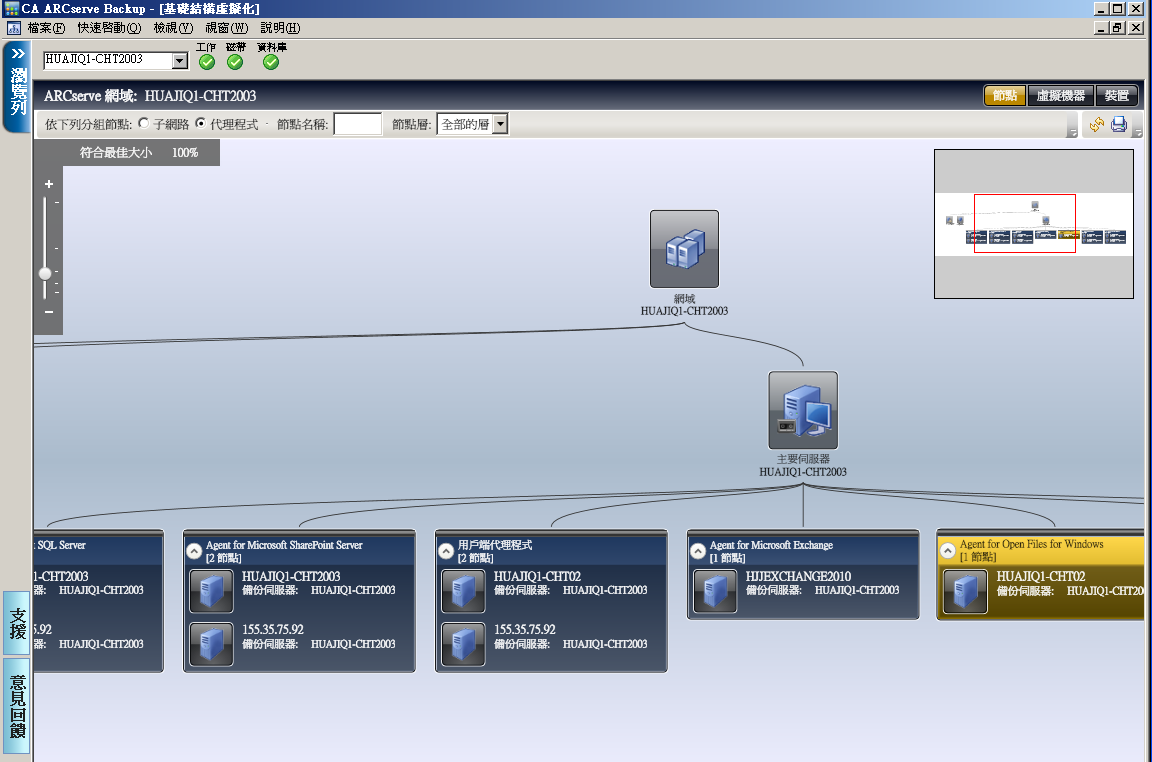管理 CA ARCserve Backup › 管理資料庫與報告 › CA ARCserve Backup 基礎結構視覺化 › CA ARCserve Backup 基礎結構視覺化檢視 › 節點檢視
節點檢視
節點檢視是預設檢視,可呈現節點的備份關係。 工具列中的 [子網路] 和 [代理程式] 檢視這兩個選項按鈕可用來篩選這種關係。
![基礎結構視覺化依預設會以 [節點檢視] 開啟。](o1194102.png)
- 在[子網路] 檢視中,由 CA ARCserve Backup 備份的節點會依照子網路的分組來顯示。 所有伺服器都會顯示在頂端,而由這些伺服器備份的節點會按照其子網路的分組來顯示。 對於下方帶有節點的伺服器,會一併顯示摘要項目和展開符號 (+)。 按一下符號可檢視子網路群組。 摘要項目中有一條按照預先定義的色彩配置,以百分比格式顯示節點總數的狀態列,以及含有節點總數、子網路群組計數及各色彩狀態之節點計數等項目的文字詳細資料。
- 在 [代理程式] 檢視中,由 CA ARCserve Backup 備份的節點會依照安裝的代理程式來分組。 所有伺服器都會顯示在頂端,而由這些伺服器備份的所有節點會按照安裝在伺服器中的代理程式來分組,並加以顯示。 安裝多個代理程式的節點會顯示在多個代理程式群組中。 由於上一次的已知備份狀態不是代理程式專有的資訊,因此狀態列會是灰色。
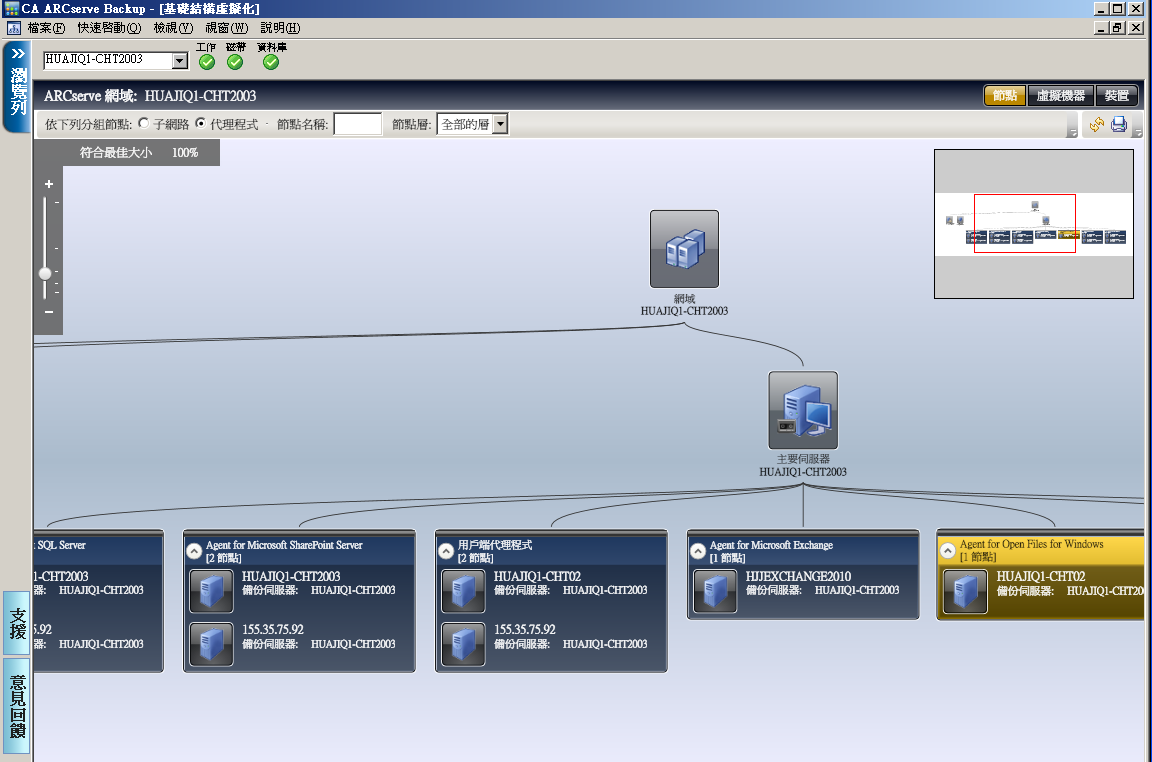
Copyright © 2013 CA.
All rights reserved.
 
|
|


![基礎結構視覺化依預設會以 [節點檢視] 開啟。](o1194102.png)